Tegye egyértelművé az elmosódott videókat, hogy kiváló minőségű vizuális élményben legyen része
Próbáltál már olyan videót feltölteni a közösségi oldalakra, amely homályosnak bizonyult? És akkor akarod az elmosódott videók tisztává tétele. A videó elmosódásának számos oka lehet, például az alacsony felbontás, a rossz megvilágítás vagy az eltérő kódolás. Az már adott, hogy a közösségi platformok szabványaik szerint csökkentik a videófelbontást, ezért lépéseket kell tennie a videó szerkesztéséhez. Miközben megoldásokat keres, ez a cikk útmutatót ad a homályos videó tisztázásához és a legjobb eszközalternatívákhoz.
Útmutató lista
1. rész: Használja az AnyRec-et a videó elmosódásának csökkentése érdekében, hogy egyértelmű legyen 2. rész: Újrakódolás, hogy az elmosódott videó tiszta legyen VLC-n 3. rész: Módosítsa a kontrasztot, hogy a videó tiszta legyen az iMovie-on 4. rész: GYIK az elmosódott videók tisztává tételével kapcsolatban1. rész: Használja az AnyRec-et a videó elmosódásának csökkentése érdekében, hogy egyértelmű legyen
AnyRec Video Enhancer egy asztali szoftver, amely hatékony funkciókkal eltávolítja a videók elmosódását. A program a legújabb mesterséges intelligencia technológiával készült, hogy automatikusan exportáljon javított minőségű videoklipet. Négy elsődleges javítóeszközzel is rendelkezik a videózaj eltávolítására, az elmosódottság csökkentésére, a felbontás növelésére, valamint a fényerő és a kontraszt optimalizálására. Mivel a szerkesztő eszközök elengedhetetlenek, az AnyRec Video Enhancer a legjobb szűrőket, effektusokat és témákat kínálja az Ön ízlésének. Letöltheti a videószerkesztőt Windows és Mac rendszeren.

A minőség torzítása nélkül távolítsa el az elmosódottságot a nagy fájlméretű videókról.
Módosítsa a videokodek kimeneti beállításait, a képsebességet, a felbontást stb.
Videó exportálása HD, 4K, YouTube, TV, iPhone és más videoformátumokban.
Szerkessze a videót, és optimalizálja a fényerőt és a kontrasztot az elmosódottság eltávolítása után.
100% Biztonságos
100% Biztonságos
1. lépés.Töltse le az AnyRec Video Enhancer programot a webhelyről. Ezután indítsa el a szoftvert, hogy eltávolítsa az elmosódást a videofájlból. Kattintson a "Fájl hozzáadása" gombra a videó hozzáadásához.
100% Biztonságos
100% Biztonságos
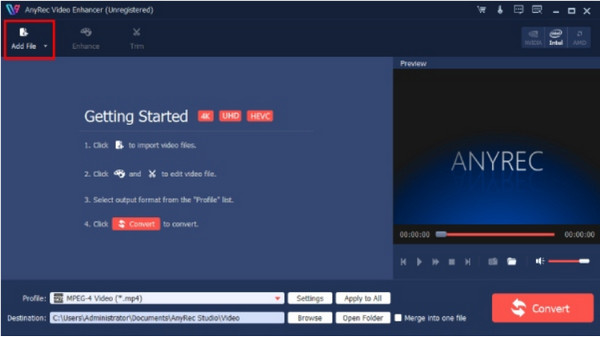
2. lépés.A fájl feltöltése után lépjen a "Javítás" menübe a felvétel beállításainak módosításához. Lépjen az "Effect" menübe, és állítsa be az effektust. Kattintson az "Alkalmaz" gombra a módosítások alkalmazásához.
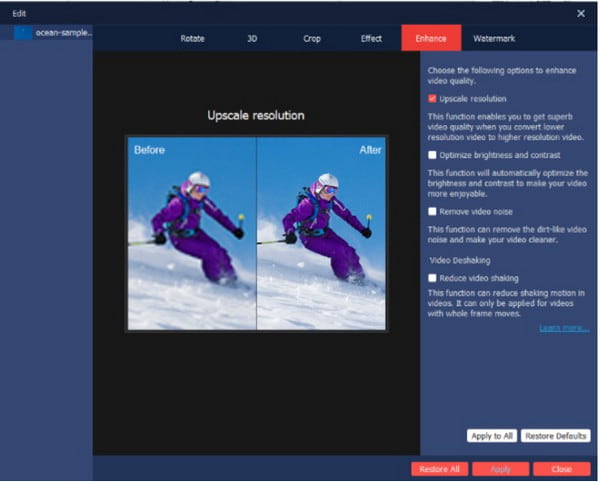
3. lépésKattintson a "Beállítások" gombra a videokódoló, a képkocka sebesség, a képarány, a bitsebesség és a hangbeállítások listájának lehúzásához. Kattintson az "OK" gombra a szerkesztett kimenet mentéséhez.

4. lépés.Végül lépjen a "Cél" menübe, ahol ki kell választania a célmappát a videofájl mentéséhez. Mindent a Konvertálás gombra kattintva zárhat le.

100% Biztonságos
100% Biztonságos
2. rész: Újrakódolás, hogy az elmosódott videó tiszta legyen VLC-n
Ha a VLC-t alternatív médialejátszóként használja Windows vagy Mac rendszeren, akkor a videó elmosódásának csökkentésére is használhatja. A médialejátszó jól ismert arról, hogy képes megnyitni és lejátszani különféle video- és hangfájlokat. Ingyenesen támogatja az MKV, MP4, MOV és AVI lejátszását és szerkesztését. Mivel a VLC Media Player beépített szerkesztővel rendelkezik, ez a bejegyzés bemutatja, hogyan lehet a videókat kevésbé homályossá tenni:
1. lépés.Ha még mindig nincs telepítve a szoftver a készülékére, töltse le ingyenesen a hivatalos weboldalról. Ezután indítsa el a VLC Media Playert, és lépjen az "Eszközök" menübe. Válassza a "Beállítások" lehetőséget a legördülő listából.
2. lépés.A konkrét beállításokért lépjen a „Videó” fülre. A Megjelenítés részben kapcsolja ki a „Gyorsított videokimenet (Overlay)” opciót. Mentse el a módosításokat, és nyissa meg a videofájlt a médialejátszóval.
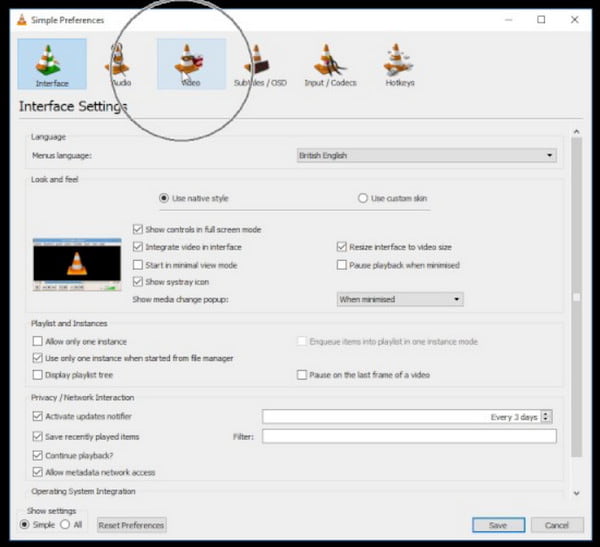
3. lépésA hálózati gyorsítótár sebességének növelésével is csökkentheti az elmosódottságot. Kattintson a "Beállítások" gombra, és lépjen az "Input/Codecs" menübe. Ezután lépjen a "Speciális" részre. Az érték növeléséhez kattintson duplán a "Hálózati gyorsítótár (ms)" gombra.
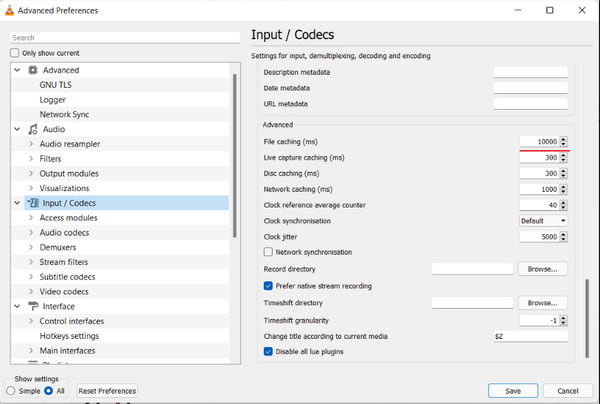
3. rész: Módosítsa a kontrasztot, hogy a videó tiszta legyen az iMovie-on
Az Apple-felhasználó lét előnye azt jelenti, hogy használhatja a beépített alkalmazásait, például az iMovie-t. Ez egy ingyenes és professzionális alkalmazás, amely a videószerkesztéshez szükséges összes eszközt biztosítja. Robusztus tulajdonságain kívül megteheti elhomályosítja a videókat az iMovie-ban, így az elmosódott videókat is tisztává teheti, és a legjobb képminőséggel exportálhatja. Megpróbálhatja az iMovie alkalmazást eszközén az alábbi működő módszerekkel: 1. lépés: Nyissa meg az iMovie alkalmazást a számítógépén, és hozzon létre egy új projektet. Importálja az elmosódott videót a felületről a fájl mappából való húzásával.
1. lépés.Nyissa meg az iMovie alkalmazást a számítógépén, és hozzon létre egy új projektet. Importálja az elmosódott videót a felületről a fájl mappából való húzásával.
2. lépés.Az előnézeti ablak felső részén válassza a "Színkorrekció" lehetőséget, és húzza el a csúszkát a kontraszt növeléséhez. Ezután kattintson az "OK" gombra a mentéshez.
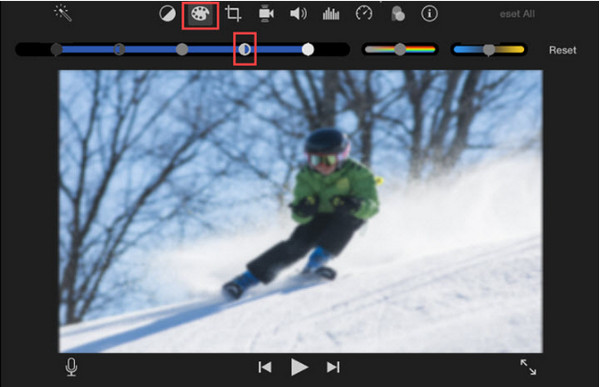
4. rész: GYIK az elmosódott videók tisztává tételével kapcsolatban
-
1. Hogyan lehet ingyenesen kijavítani az elmosódott videókat az interneten?
A videók elmosódásának csökkentésére ajánlott online eszköz a Clideo. Látogassa meg a hivatalos webhelyet, és kattintson a gombra Válassz fájlt gombot a helyi mappa megnyitásához. A fájl feltöltése után módosítsa a videó beállításait, például a fényerőt, a kontrasztot, a színárnyalatot stb. Kattintson a gombra Export gombot a fájl mentéséhez.
-
2. Hogyan lehet elkerülni a homályos videókat filmezés közben?
Az elmosódott videó megelőzése érdekében ügyeljen a megfelelő szűrők használatára a videó rögzítésekor. A videostabilizátor számos mozgás közben is segíthet a kamera fókuszálásában. Ezután állítsa a fényképezőgépet jó minőségű beállításra, és filmezés előtt tisztítsa meg az objektívet.
-
3. Lehetséges-e elmosni a hátteret videó készítésekor?
Igen. Ha fényképezőgépet használ, váltson rekesznyílás-prioritásos felvételi módra. Ezután válassza ki az objektív legszélesebb rekesznyílását; lehet f/2.8 vagy f/4. Kiválthatja az elmosódott hátteret is, ha filmezés közben közelebb kerül a témához.
Következtetés
A nem fókuszált videó csalódást okozhat, de ezek az ajánlott eszközök segíthetnek ebben az elmosódott videók tisztává tétele mielőtt közzéteszi a klipet a közösségi média fiókjában. Nehéz lehet eltávolítani az elmosódottságot egy videóról, sőt felskálázott videó 4K-ra. Az AnyRec Video Enhancer azonban úgy lett kialakítva, hogy bármilyen videótípust könnyen feljavítson Windows és Mac rendszeren. Ragadja meg a legjobb megoldást a hivatalos weboldalról, és tekintse meg a kiemelkedő eredményt!
100% Biztonságos
100% Biztonságos
